***สำหรับอุปกรณ์ ที่เคยส่งให้ไปก่อนหน้าในโครงการถุงเงิน ต้องทำการ Upgrade Firmware ก่อน แล้วจึงค่อยทำการ Upgrade Profile***
อันดับแรกเข้าไปดาวน์โหลดไฟล์ profile_backup ที่นี่
1.เมื่อเปิดอุปกรณ์TOT wireless net (CPE Indoor ที่เราเรียกกันง่ายๆว่า กระป๋องเบียร์) แล้ว ให้จับ WiFi
- ถ้าจับคลื่น 2.4 Ghz ชื่อ SSID คือ tot2300_2.4
- ถ้าจับคลื่น 5 Ghz ชื่อ SSID คือ tot2300_5
เลือกจับเอาตามสะดวก โดยใส่ Password >>> net2300LTE
2.กรณีครั้งแรกที่ใช้งาน ให้เปิด Web Browser เข้าอุปกรณ์ ด้วยไอพี 192.168.1.1 โดยใช้ Username >>> admin และ Password >>> admin *กรณีเข้าใช้งานครั้งแรก อุปกรณ์จะบังคับให้ทำการเปลี่ยนพาสเวิร์ด โดยขอกำหนด Password เป็น Admin123 จากนั้นกด OK
ซึ่งหากดำเนินการครั้งแรกแล้ว ครั้งต่อไปก็ไม่ต้องตั้งรหัสใหม่ กรณีนี้ เมื่อเราเปลี่ยนรหัส เป็น Admin123 ก็ทำการ ล็อกอินด้วย รหัส Admin123
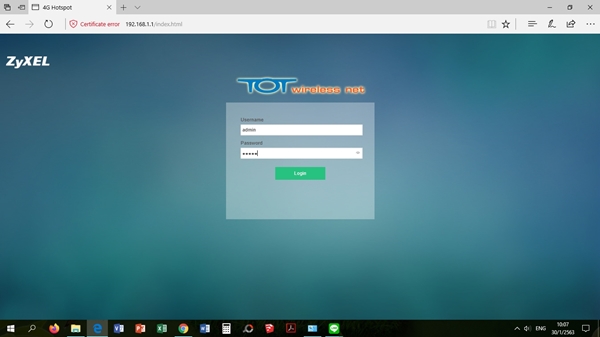
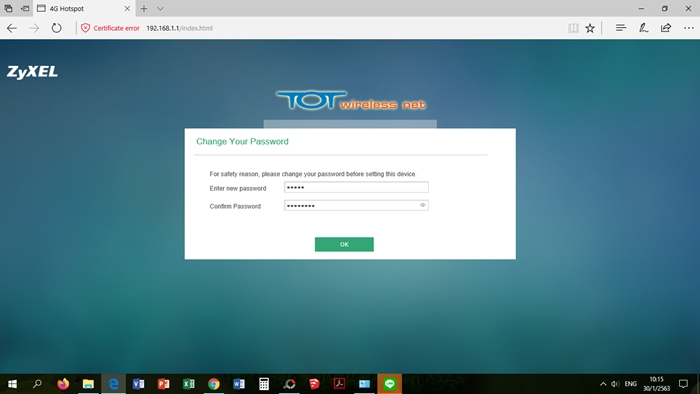
3.การอัพโหลดไฟล์คอนฟิก Profile สาหรับอุปกรณ์ Indoor และ Pocket ยี่ห้อ ZyXEL
3.1. คลิกที่ เมนู System (แถบเมนูหลักด้านบน) >
3.2. เลือก Settings Profile (แถบเมนูซ้ายมือ)
3.3. Apply Profile from File > คลิกเลือกไฟล์คอนฟิกที่ได้ทำการดาวน์โหลดไว้(ชื่อไฟล์ profile_backup.zip)
(สามารถดาวน์โหลดไฟล์คอนฟิก Profileได้ที่ profile_backup.zip หรือที่ http://wcs.intranet.tot.co.th/download/category/3-firmware )
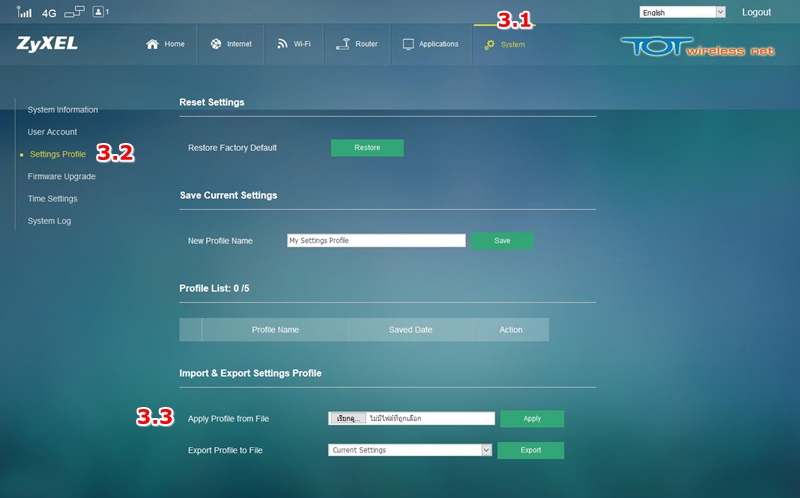
3.4 เมื่อเลือกไฟล์ profile_backup.zip แล้ว กด Apply
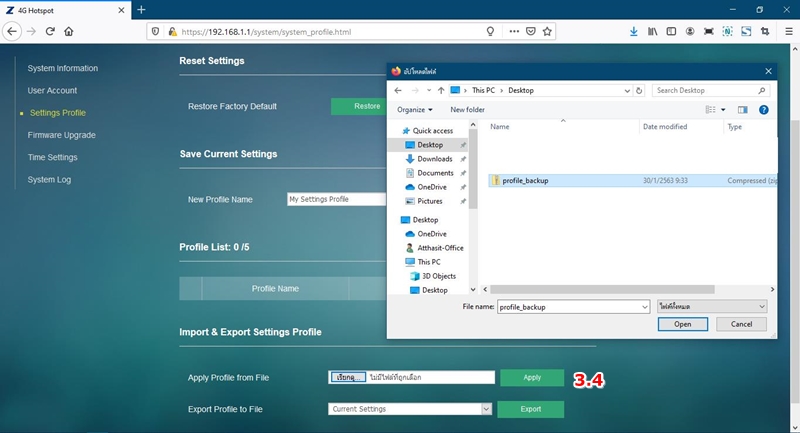
3.5 มี Pop Up เด้งขึ้นมาให้คลิก Apply อีกครั้ง
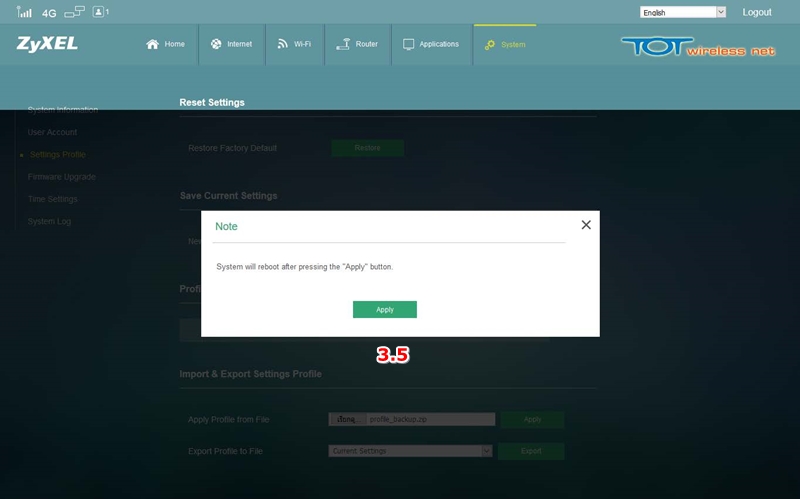
3.6 เมื่อ Apply แล้ว อุปกรณ์ จะทำการ Reboot ตัวเองโดยอัตโนมัติ รอสักครู่แล้วลองจับ Wifi แล้วเปิดใช้งานอินเตอร์เน็ต ก็เป็นอันสำเร็จ
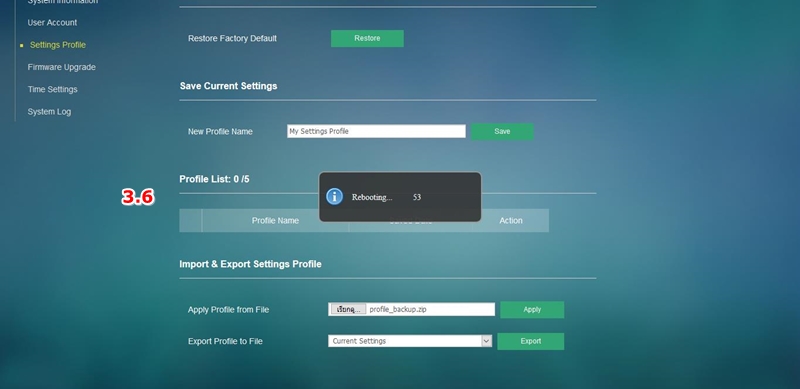
3.7 เมื่อ Reboot เสร็จแล้ว ลองล็อกอิน เข้าดูอีกครั้ง ซึ่งจะต้องมีคำว่า 4G มุมซ้ายบน หากยังไม่สามารถใช้งานได้ โทรสอบถามเพิ่มเติมที่ โทร. 0-2568-2236 และ 0-2568-2237 TOT Wireless Net ยินดีบริการครับ



